Cómo agregar chat en vivo a su sitio de WordPress
Publicado: 2019-08-28Muchos sitios web hoy en día están buscando formas de crear un sitio de WordPress receptivo y fácil de usar. Este objetivo es especialmente importante en los casos de negocios orientados al cliente. Y una de las mejores soluciones para esto es agregar chat en vivo a su sitio de WordPress. Al seguir algunas pautas simples que ofrecemos aquí, podrá agregar la funcionalidad de chat en vivo a su sitio WP . Como resultado, podrá impulsar la interacción con los clientes, así como brindar soluciones rápidas para sus problemas en muy poco tiempo. Entonces, vayamos al tutorial.
¿Cómo beneficia a su sitio agregar chat en vivo?

La satisfacción del cliente juega un papel vital en el desarrollo de la marca de su empresa . Con el acceso en línea y la tecnología avanzada que posee la gente hoy en día, es natural que esperen soluciones instantáneas a sus problemas. El chat en vivo puede responder cualquier pregunta que puedan tener, así como garantizar que la transacción se realice sin problemas.
La decisión de agregar chat en vivo a su sitio de WordPress es lógica , dados los hechos detrás de esto. Los estudios populares muestran que así es como la gente hoy en día clasifica la satisfacción entre el servicio al cliente en diferentes canales:
- Chat en vivo – 75%
- Correos electrónicos – 61%
- Teléfono – 44%
- SMS – 41%
Entonces, si está enfocado en mejorar las conversiones y aumentar la experiencia de usuario de los visitantes del sitio, el chat en vivo es definitivamente el camino a seguir . Para los sitios de comercio electrónico, resulta práctico para recuperar carritos abandonados o aumentar la venta de productos. Además, puede ofrecer a los clientes actuales una mejor manera de recibir la satisfacción que esperan como clientes de pago.
¿Complemento gratuito o suscripción mensual al software?
Aunque hay muchas instalaciones de chat en vivo por las que puede optar, el proceso de instalación es similar para la mayoría. Hoy, usamos LiveChat Inc. como ejemplo porque se considera el mejor software de chat en vivo disponible en este momento .
A pesar de que el chat en vivo como complemento es gratuito, aún tiene una suscripción para pagar el servicio de chat en vivo. Sin embargo, esta es una de las soluciones más rentables disponibles. Después de todo, hay una manera de agregar chat en vivo a su sitio web de WordPress de forma gratuita y garantizar la calidad .
¿Cuánto cuesta Live Chat Inc.?
El costo de agregar la solución de Live Chat Inc llega a una tarifa mensual de $16.99 . Y ha demostrado ser una gran inversión para las pequeñas empresas que recién comienzan. Y lo mejor es que puedes aprovechar la ejecución de prueba gratuita de 30 días , ideal para probar.
¿Cómo funciona todo?
Para dar el primer paso y agregar chat en vivo a su sitio web de WordPress, primero debe ir a la fuente. Visite el sitio web de LiveChat Inc. y cree una cuenta allí . Una vez allí, sigue el botón Regístrate Gratis. Este botón lleva a una página separada que le pedirá su información básica, como nombre completo, dirección de correo electrónico y contraseña . Una vez completado, haga clic en el botón Continuar .
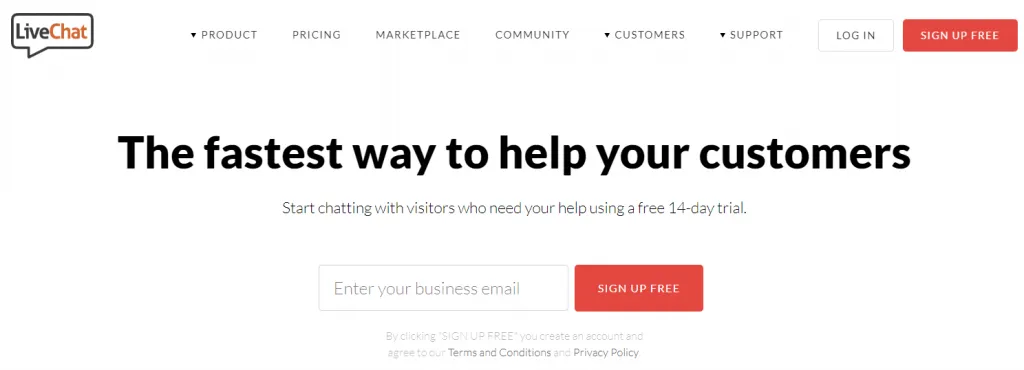
El siguiente paso del registro requerirá la URL de su sitio web y el motivo para agregar el chat en vivo a su sitio de WordPress . Soporte o ventas, o ambos, no importa. Simplemente seleccione la opción que se adapte a sus necesidades particulares y haga clic en Continuar.

Ahora viene el paso en el que proporciona información primaria sobre su empresa . El nombre de su empresa, el tamaño, la industria a la que pertenece y su público objetivo . Finalmente, una vez que complete todo, haga clic en el botón Crear cuenta. Eso completará el proceso de registro.
¿Cómo personalizar tu ventana de chat en vivo?
Tenga en cuenta que hay innumerables empresas hoy en día que tienen y usan la opción de chat en vivo en sus sitios. Por lo tanto, debe considerar cuál es la mejor manera de presentar su chat a los visitantes del sitio . El diseño debe integrarse con el resto del sitio web y ser atractivo para los usuarios.
Haga clic en el enlace Configuración en la barra lateral izquierda del área de la cuenta de chat. Allí, podrá ingresar a la página de Personalización y diseñar la ventana de chat en vivo según sus preferencias. Podrás ver cada modificación en tiempo real.
En el lado derecho de la pantalla, tendrá una variedad de temas para elegir . Estos temas cambiarán la apariencia general de la versión maximizada y minimizada del chat . También podrá seleccionar un color para la ventana de chat, para que coincida con el resto del sitio web.
¿Qué más puedes personalizar antes de agregar el chat en vivo a tu sitio de WordPress?
- Deberá reemplazar el logotipo de LiveChat Inc. con el de su sitio web y empresa. Para hacer esto, debe seguir los ajustes avanzados de la ventana . Esta opción lo llevará a una nueva página, donde verá el botón " Cargar su logotipo ".
- Si desea incluir enlaces de redes sociales a sus cuentas, también puede hacerlo.
- También existe la opción " Personalizar usando un enlace CSS propio " para todos aquellos que quieran agregar un CSS personalizado .
Una vez que haya terminado con todas las modificaciones y ajustes, simplemente haga clic en el botón " Terminé de editar " y luego haga clic en la opción " Guardar cambios ". Después de eso, estará listo para comenzar a agregar el chat en vivo a su sitio WP .
Una breve guía para agregar chat en vivo a su sitio de WordPress

Otra ventaja de LiveChat es que viene con un complemento WP gratuito que simplemente puede instalar . Ese complemento le permite agregar LiveChat a su sitio en minutos. Entonces, esto es lo que debes hacer:
- Busque e instale el complemento LiveChat WP.
- Una vez que instale y active el complemento, seleccione el botón " Conectar con LiveChat " en la página de Configuración.
- Verá un enlace de inicio de sesión y se le pedirá que inicie sesión en su cuenta de LiveChat.
- WordPress le pedirá que permita el acceso a su cuenta de LiveChat desde el área de administración. Hazlo.
- Una vez que dé acceso y termine con la vinculación, diríjase a LiveChat » Configuración en su panel de administración.
- Debería ver algunas opciones nuevas en la página Configuración ahora.
Aquí podrá modificar si el chat aparecerá en las versiones de escritorio y móvil de su sitio o solo en el escritorio. Podrás contratar la función de chat para visitantes invitados y utilizar muchas otras opciones.
Finalmente, estarás listo para chatear.
Una vez que haya realizado todos los pasos explicados anteriormente, habrá agregado con éxito el chat en vivo a su sitio de WordPress. Cada vez que alguien intente contactarte a través del chat, recibirás una notificación. Luego puede interactuar con ellos desde el área de su cuenta y responder cualquier pregunta o abordar cualquier problema que puedan tener .
Para cualquier información o consejo adicional, no dude en contactarnos o consultar algunos de nuestros otros blogs .
